
Isi kandungan:
- Langkah 1: Kumpulkan Bahan Anda
- Langkah 2: Sediakan Sensor MyoWare
- Langkah 3: Sambungkan MyoWare Sensor ke MaKey MaKey
- Langkah 4: Muat naik Sketsa ke MaKey MaKey
- Langkah 5: Sambungkan Semua Komponen Anda Bersama
- Langkah 6: Menetapkan Ambang di Arduino IDE
- Langkah 7: Nikmati Menggunakan Sistem EMG buatan rumah baru anda
- Langkah 8: Tambahkan Sensor Kedua ke Sistem EMG Anda
- Pengarang John Day [email protected].
- Public 2024-01-30 11:11.
- Diubah suai terakhir 2025-01-23 15:01.

Pengarang:
L. Elizabeth Crawford & Dylan T. Vavra
Pengenalan:
Dalam tutorial ini, kami akan menunjukkan kepada anda cara membuat sistem elektromiografi (EMG) di rumah - dengan kos kira-kira $ 100 - yang akan merasakan pengaktifan otot dari permukaan kulit dan menggunakannya untuk menghantar kekunci ke komputer, memintas papan kekunci. Kami menggunakan MaKey MaKey klasik dan sensor MyoWare untuk mencapainya, bersama dengan sedikit pengekodan. Projek ini juga memerlukan pematerian. Petua berguna untuk teknik pematerian dan keselamatan boleh didapati di sini.
Pertama, kami akan menunjukkan kepada anda bagaimana untuk mencapainya dengan menggunakan satu sensor MyoWare. Kemudian, kami akan menunjukkan kepada anda cara menambahkan yang kedua ke sistem (untuk tujuan kami, kami menggunakan dua).
Harapan kami adalah orang lain dapat meniru teknologi EMG DIY ini, menyesuaikannya dengan keperluan khusus mereka, dan menggunakannya untuk sebilangan besar aplikasi menarik. Kami menggunakannya di makmal Psikologi Eksperimental kami di University of Richmond untuk meniru penyelidikan yang menunjukkan bahawa orang meniru ekspresi wajah orang lain.
Langkah 1: Kumpulkan Bahan Anda

Bahan:
- Komputer
- MaKey MaKey dengan kabel USB yang disertakan (anda seharusnya dapat melakukan ini dengan Arduino Leonardo juga, tetapi kami belum mencubanya)
- Pengasing Daya USB (kecuali komputer riba bertenaga bateri), seperti Adafruit USB Isolator - 100mA USB Isolated Low / Full Speed (tidak digambarkan)
- Sensor MyoWare
- Elektrod (x3 per sensor MyoWare) - kami menggunakan Elektrod Covidien Kendall Disposable Surface EMG / ECG / EKG 1 "(24 mm)
- Header Breakaway (kami menggunakan header berbentuk L)
- Wayar dengan penyambung lelaki di satu hujung, wanita di sisi lain
- Pateri
- Pita elektrik
Alat:
- Besi pematerian
- Pemotong wayar
- Pembahagi wayar
Perisian:
Arduino IDE dengan MaKey MaKey addon
Langkah 2: Sediakan Sensor MyoWare

1. Lepaskan satu set tiga header yang terlepas untuk disolder ke MyoWare.
2. Dengan sensor MyoWare diposisikan dengan bicep menghadap ke atas, masukkan hujung tiga tajuk yang lebih pendek dari bawah ke dalam lubang yang mempunyai tanda "+" (tanda tambah "," - "(tanda negatif), dan" SIG " di sebelah mereka. (Lihat gambar di atas.)
3. Solder header di tempatnya.
Langkah 3: Sambungkan MyoWare Sensor ke MaKey MaKey
1. Pilih tiga wayar (idealnya berlainan warna), lelaki di satu hujung, perempuan di sisi lain. Panjang wayar yang anda perlukan bergantung pada sejauh mana anda mahu MyoWare dari MaKey MaKey. Untuk mendapatkan MyoWare di wajah dan MaKey MaKey terletak di atas meja, anda memerlukan kira-kira 18 inci.
2. Tentukan fungsi mana wayar setiap warna akan berfungsi. Satu akan digunakan untuk daya (memasang ke penyambung + pada sensor MyoWare), satu akan digunakan untuk pembumian (memasang ke - penyambung pada sensor MyoWare), dan yang ketiga akan digunakan sebagai wayar isyarat (memasang ke Penyambung SIG pada MyoWare). Dalam gambar yang ditunjukkan dalam arahan ini, kami menggunakan hijau untuk kuasa, coklat untuk tanah, dan kelabu untuk isyarat.
Langkah 4: Muat naik Sketsa ke MaKey MaKey



1. Pasang Arduino IDE di komputer anda (Tutorial di sini).
2. Pasang addon MaKey MaKey untuk Arduino (Tutorial di sini) dengan membuka pilihan Arduino anda (File> Preferences), pergi ke kotak teks URL Pengurus Papan Tambahan, dan tempelkan di:
raw.githubusercontent.com/sparkfun/Arduino_Boards/master/IDE_Board_Manager/package_sparkfun_index.json
3. Di Arduino IDE, klik fail, tarik ke bawah untuk membuat lakaran baru. Salin dan tampal kod ini ke tetingkap teks:
/ * ambang untuk mendaftarkan tekan kekunci * / const int thresh1 = 1000; / * penetapan input pada MaKey MaKey * / const int sensor1Pin = A3; #include "Keyboard.h" int LED (9); batal setup () { pinMode (LED, OUTPUT); Serial.begin (9600);} / * Kod di bawah ini mengambil contoh MyoWare setiap 50 ms, menghantar nilainya ke port bersiri, dan jika nilainya melebihi ambang, akan menghantar kekunci. Anda boleh membuat sampel lebih kerap dengan mengurangkan kelewatan. Ini akan menjadikan nilai lebih sukar dibaca di tetingkap bersiri. * / Gelung kosong () {int sensor1Val = analogRead (sensor1Pin); Serial.println (sensor1Val); if (sensor1Val> = thresh1) {Keyboard.begin (); / / Menghantar tekan kekunci huruf "c" Keyboard.write ('c'); // tunggu 50 ms sebelum mengambil sampel lagi (50);} lain // tunggu 50 ms sebelum mengambil sampel lagi (50);}
4. Sambungkan MaKey MaKey ke komputer anda. Tarik ke bawah menu alat dan pastikan papan yang dipilih adalah Arduino Leonardo atau MaKey MaKey. Tarik ke bawah menu alat ke Port, dan pastikan port yang dipilih mempunyai nama papan pilihan anda. Muat naik lakaran anda ke papan dengan mengklik anak panah menghadap ke kanan di bahagian atas Arduino IDE.
Langkah 5: Sambungkan Semua Komponen Anda Bersama
1. Sambungkan wayar dari sensor MyoWare ke MaKey MaKey seperti berikut:
- "+" Di MyoWare menuju ke slot 5V di MaKey MaKey.
- "-" di MyoWare menuju ke tanah ("bumi") di MaKey MaKey.
- "SIG" di MyoWare menuju ke slot A3 di MaKey MaKey.
2. Pasang tiga elektrod ke MyoWare.
3. Pasangkan MaKey MaKey. Sekiranya menggunakan komputer yang disambungkan ke soket kuasa, pasangkan MaKey MaKey ke pengasing kuasa USB dan kemudian pasangkannya ke port USB komputer. (Ini adalah langkah keselamatan supaya jika ada yang tidak kena dengan bekalan kuasa di komputer anda, pemakainya tidak disambungkan secara langsung ke grid elektrik. Tidak mungkin masalah seperti ini berlaku, tetapi kami lebih baik anda selamat.) Jika menggunakan komputer riba yang kehabisan bateri (iaitu, TIDAK DITEMPAT KE DALAM Tembok) anda selamat tanpa pengasing.
4. Periksa untuk melihat bahawa semuanya dihidupkan. LED MaKey MaKey merah dan LED hijau MyoWare harus dinyalakan.
5. Membersihkan kulit di mana anda mahu memasang MyoWare dengan alkohol gosok untuk menghilangkan kotoran dan minyak.
6. Tanggalkan pelekat pelekat pada elektrod dan pasangkan MyoWare ke kulit. Anda mahu kedua-dua elektrod yang ada di MyoWare berada di atas otot yang ingin anda rakam. Elektrod yang dilekatkan pada wayar berfungsi sebagai perbandingan, dan harus diletakkan dari otot di kawasan yang tidak akan aktif ketika otot sasaran dikontrak.
7. Periksa pelekat pada elektrod untuk memastikan anda mempunyai pelekat yang baik pada kulit. Anda mungkin perlu menekan tepi cincin pelekat ke dalam kulit untuk mendapatkan penutup yang baik.
Langkah 6: Menetapkan Ambang di Arduino IDE

1. Dengan semua yang tersambung dan dihidupkan, buka monitor bersiri di Arduino IDE dengan mengklik alat kaca pembesar di sudut kanan atas.
2. Monitor bersiri kini harus menunjukkan nilai isyarat dari MyoWare. Semasa anda melenturkan dan mengendurkan otot, anda akan melihat nilainya berubah dengan sewajarnya. Anda juga harus melihat LED merah di MyoWare menyala apabila otot anda cukup kuat.
3. Semasa menonton monitor bersiri, kontrak otot dengan intensiti yang berbeza, pastikan anda berehat di antara kontraksi untuk kembali ke garis dasar. Tentukan nilai ambang di atas yang anda mahukan penguncupan menghasilkan tekanan kekunci. Nilai yang lebih tinggi memerlukan penguncupan yang lebih kuat untuk mendaftarkan penekanan kekunci; nilai yang lebih rendah akan menjadikannya lebih sensitif terhadap pengecutan kecil tetapi juga lebih terdedah kepada penggera palsu.
4. Dalam lakaran Arduino, ubah nilai ambang (const int thresh1) dari 1000 ke ambang pilihan anda.
5. Tutup monitor bersiri, muat naik semula lakaran, dan mulailah menaip dengan EMG. Anda mungkin perlu menyesuaikan semula ambang untuk mendapatkan kepekaan di mana anda mahukannya. Anda juga boleh bereksperimen dengan penundaan sehingga lebih sedikit atau lebih kerap mengambil sampel.
Langkah 7: Nikmati Menggunakan Sistem EMG buatan rumah baru anda

Anda boleh meletakkan elektrod di banyak tempat di badan (contohnya, di wajah, seperti yang digambarkan oleh makmal kami cyborg Kyle Lee di atas).
Eksperimen dengan lokasi untuk meletakkan elektrod dan dengan banyak kemungkinan apa yang boleh anda gunakan dengan menekan kekunci.
Juga, teruskan membaca untuk belajar bagaimana menambahkan sensor MyoWare lain ke sistem ini.
Langkah 8: Tambahkan Sensor Kedua ke Sistem EMG Anda

1. Ulangi Langkah 2 untuk sensor MyoWare kedua.
2. Untuk memasang pelbagai sensor pada satu MaKey MaKey, anda memerlukan kaedah untuk mendapatkan kuasa masing-masing. Kami melakukan sedikit pelucutan wayar, pematerian, dan pita untuk membuat penyambung berbentuk Y (lihat gambar di atas), memisahkan output tunggal dari bekalan kuasa MaKey MaKey kepada dua wayar yang menyambung ke input kuasa "+" pada setiap daripada dua MyoWares.
3. Sambungkan slot "SIG" pada sensor MyoWare ke slot A yang berbeza di sebelah kanan MaKey MaKey (kod yang kami sediakan di bawah mengandaikan bahawa anda menggunakan A3 dan A4).
4. Muat naik lakaran untuk dua sensor:
/ * Sketsa ini membaca dua isyarat sensor MyoWare dan menghantar penekanan kekunci 'b' apabila yang satu berada di atas ambang dan 'c' ketika yang lain berada di atas ambang. * // * tetapkan ambang * / const int thresh1 = 1000; const int thresh2 = 1000; / * penetapan input pada MaKey MaKey * / const int sensor1Pin = A3; const int sensor2Pin = A4; #include "Keyboard.h" int LED (9); void setup () {pinMode (LED, OUTPUT); Serial.begin (9600);} gelung void () {int sensor1Val = analogRead (sensor1Pin); int sensor2Val = analogRead (sensor2Pin); Serial.print (sensor1Val); Serial.print (","); Serial.println (sensor2Val); if (sensor1Val> = thresh1) {Keyboard.begin (); // Kirim keypress cKeyboard.write ('c'); delay (50);} if (sensor2Val> = thresh2) {Keyboard.begin (); // Hantar kekunci bKeyboard.write ('b'); kelewatan (50);} lain // tunggu 50 ms sebelum mengambil sampel lagi (50);}
5. Sekarang kedua-dua bacaan otot mesti dilihat di monitor bersiri. Tetapkan setiap ambang secara berasingan dalam lakaran Arduino, seperti pada Langkah 6, dan kemudian muatkan semula lakaran tersebut.
Kini sistem EMG anda akan mempunyai dua input yang berasingan
Sekiranya anda merasa sedikit liar, anda boleh mengikuti prosedur serupa untuk menambahkan lebih banyak sensor MyoWare ke sistem. Sekiranya anda merasa benar-benar liar, anda juga boleh menambahkan MaKey MaKey lain ke sistem. Kami mendorong anda untuk bereksperimen dengan reka bentuk ini.
Disyorkan:
Menaip Lidah Dengan Tetikus Mulut: 11 Langkah (dengan Gambar)

Menaip Lidah Dengan Tetikus Mulut: Papan Makey Makey sudah pasti membuka banyak kemungkinan untuk berinteraksi dengan PC atau Laptop. Walaupun piano bermain pisang dan pencetus kerajang perak sangat menyeronokkan dan mendidik saya ingin mencari aplikasi yang berbeza dan semoga
Antaramuka Manusia-Komputer: Fungsi Gripper (dibuat oleh Kirigami) oleh Pergelangan Pergelangan Tangan Menggunakan EMG .: 7 Langkah

Antaramuka Manusia-Komputer: Fungsi Gripper (dibuat oleh Kirigami) oleh Pergelangan Pergelangan Tangan Menggunakan EMG: Jadi ini adalah percubaan pertama saya di antara muka manusia-komputer. Saya menangkap isyarat pengaktifan otot pergerakan pergelangan tangan saya menggunakan sensor EMG, memprosesnya melalui python dan arduino dan menggerakkan gripper berasaskan origami
Jalur Led Neopixel Beraksi kepada Sensor Otot Myoware: 6 Langkah

Jalur Led Neopixel Beraksi kepada Sensor Otot Myoware: Tujuannya adalah memasang sensor otot dengan bantuan Arduino dan memproses data masuk dengan Adafruit IO dan mengambil output dengan pencetus sehingga cahaya te berubah dari putih menjadi merah selama satu minit. adalah Sensor Otot Sensor Otot
IoT: Kawal HoloLens Menggunakan Kening Anda (EMG): 5 Langkah

IoT: Kawal HoloLens Menggunakan Kening Anda (EMG): Projek ini merupakan sebahagian daripada projek NASA SUITS University of Colorado Boulder yang dibentangkan dan diuji di NASA JSC pada bulan April 2019. Untuk projek tahun itu, saya adalah peneraju projek perkakasan pembangunan dan ini adalah salah satu sumbangan saya
Jangan sekali-kali Menaip Instruktif Lagi Menggunakan Jott: 4 Langkah
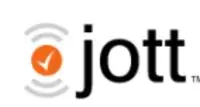
Jangan sekali-kali Menaip Instruktif Lagi Menggunakan Jott: Adakah anda sakit dan bosan menaip arahan anda? Bagaimana jika anda hanya boleh mengatakannya? Dengan Jott anda boleh. Jott adalah perkhidmatan percuma yang mentranskripsikan suara anda ke dalam teks. Anda kemudian boleh mengambil teks itu dan menyalinnya ke instruksional tanpa pernah
